
WhatsApp là nền tảng giao tiếp tuyệt vời nhất trên thế giới, không chỉ để giữ liên lạc với người khác mà còn với các công ty nhờ WhatsApp Business. Mặc dù WhatsApp cung cấp cho chúng tôi một số lượng lớn các tùy chọn (ít hơn chúng tôi muốn), trong số đó nó vẫn chưa hoàn thành việc triển khai là ẩn danh bạ trong WhatsApp.
Tại sao chúng tôi muốn ẩn danh bạ trên WhatsApp? Lý do có thể có đủ loại, nhưng chúng chủ yếu liên quan đến quyền riêng tư. Nếu chúng ta không muốn những người có thể truy cập vào điện thoại thông minh của chúng ta biết chúng ta đang nói chuyện với ai và chúng ta đang nói về điều gì, thì có những giải pháp đơn giản hơn là ẩn danh bạ.
Như tôi đã đề cập ở trên, WhatsApp không cho phép chúng tôi ẩn danh bạ, vì vậy chúng tôi buộc phải dùng đến một loạt các thủ thuật khác, cũng hợp lệ, hoặc thậm chí tốt hơn, tôi dám nói.
Thay đổi tên liên hệ
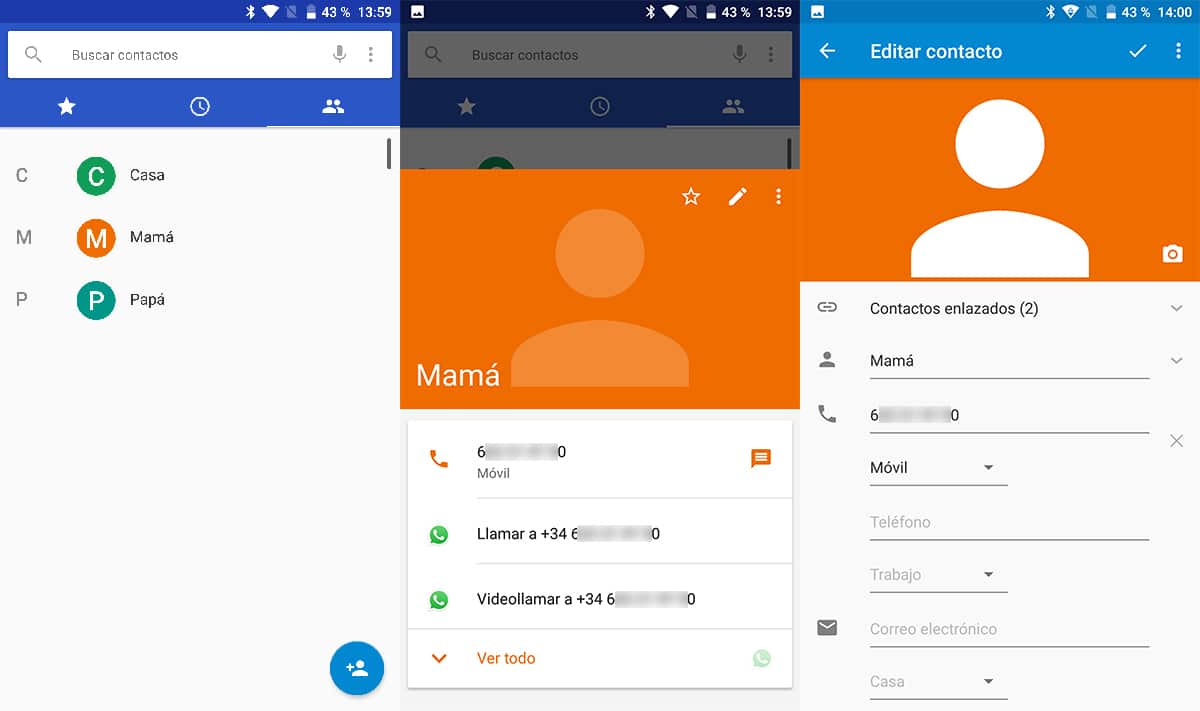
Một thủ thuật để ngăn các bên thứ ba có quyền truy cập vào điện thoại thông minh của chúng tôi biết những cuộc trò chuyện mà chúng tôi có mà một số người là thay đổi tên liên hệ. Tốt nhất là sử dụng tên của một người mà bạn không biết, như vậy chúng ta sẽ tránh trường hợp khi nhìn thấy cuộc trò chuyện, bạn có thể tò mò muốn biết cuộc trò chuyện của chúng ta.
Khi thay đổi tên trong danh bạ của thiết bị của chúng tôi, nó sẽ tự động nó sẽ được thay đổi khi chúng tôi mở lại ứng dụng WhatsApp. Nếu khi thực hiện quá trình này, chúng tôi thấy rằng tên trong WhatsApp chưa được sửa đổi, chúng tôi phải khởi động lại ứng dụng để ứng dụng đọc lại các địa chỉ liên hệ trong chương trình làm việc và sửa đổi, nếu thích hợp, tên của các cuộc trò chuyện.
Ẩn danh bạ trong danh bạ
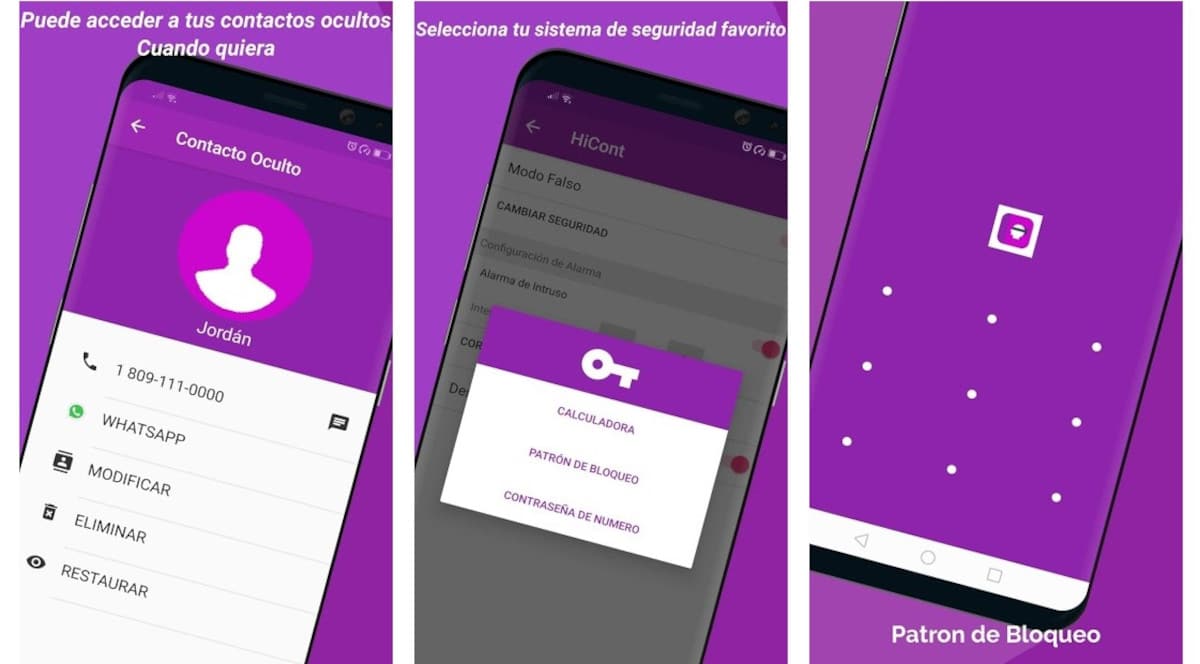
Nếu chúng tôi không muốn thay đổi tên của liên hệ trong chương trình làm việc của mình, chúng tôi có thể sử dụng ứng dụng HiCont Ẩn danh bạ của bạn, một ứng dụng cho phép chúng ta ẩn danh bạ mà chúng ta muốn trên thiết bị của mình. Bằng cách này, WhatsApp sẽ tiếp tục hiển thị cuộc trò chuyện nhưng không có tên liên quan, chỉ số điện thoại sẽ được hiển thị.
Quyền truy cập vào ứng dụng nó được bảo vệ bằng cách sử dụng mẫu khối, mã số hoặc máy tính, do đó, để hiển thị số liên lạc trong danh bạ của thiết bị và do đó để số liên lạc được hiển thị trên WhatsApp, bạn cần phải có quyền truy cập vào ứng dụng.
Trước đây, bộ nhớ là phương pháp tốt nhất để luôn có số điện thoại trong tay, nhưng với sự xuất hiện của điện thoại thông minh, chúng ta sử dụng bộ nhớ cho những việc khác (không phải lúc nào cũng hữu ích), vì vậy nếu một người muốn duyệt qua các cuộc trò chuyện của bạn. bạn sẽ cần biết trước số điện thoại.
Lưu trữ các cuộc trò chuyện theo định kỳ
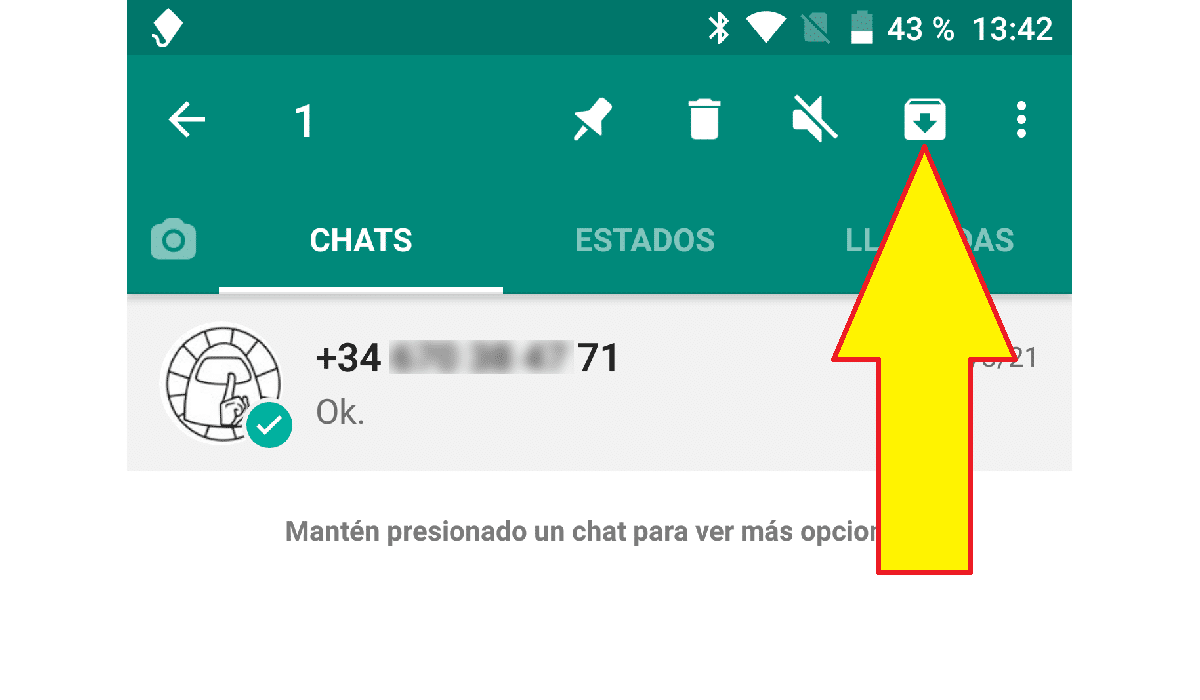
Một phương pháp thú vị khác cần tính đến và điều đó sẽ không làm dấy lên bất kỳ sự nghi ngờ nào đối với những người trong môi trường của chúng tôi, những người có thói quen duyệt WhatsApp ghê rợn của chúng tôi là lưu trữ các cuộc trò chuyện mà chúng tôi muốn ẩn định kỳ. Bằng cách này, khi vào WhatsApp, các cuộc trò chuyện sẽ không hiển thị bằng mắt thường mặc dù họ vẫn sẽ có thể truy cập được với kiến thức phù hợp.
đến truy xuất một cuộc trò chuyện mà chúng tôi đã lưu trữChúng tôi chỉ cần tìm tên của liên hệ, như thể đó là một cuộc trò chuyện WhatsApp mới, để cuộc trò chuyện chúng tôi đã có trong quá khứ tự động hiển thị và chúng tôi có thể tiếp tục viết mà không bị mất tất cả nội dung đã chia sẻ cho đến nay.
Để lưu trữ một cuộc trò chuyện trong WhatsApp cho Android, chúng ta phải nhấn và giữ cuộc trò chuyện mà chúng ta muốn lưu trữ để WhatsApp hiển thị cho chúng ta các tùy chọn mà nó cung cấp cho chúng ta với cuộc trò chuyện đó. Để lưu trữ cuộc trò chuyện, chúng ta phải nhấp vào nó biểu tượng có mũi tên xuống nằm ngay bên phải của ba điểm thẳng đứng.
Bảo vệ quyền truy cập vào WhatsApp
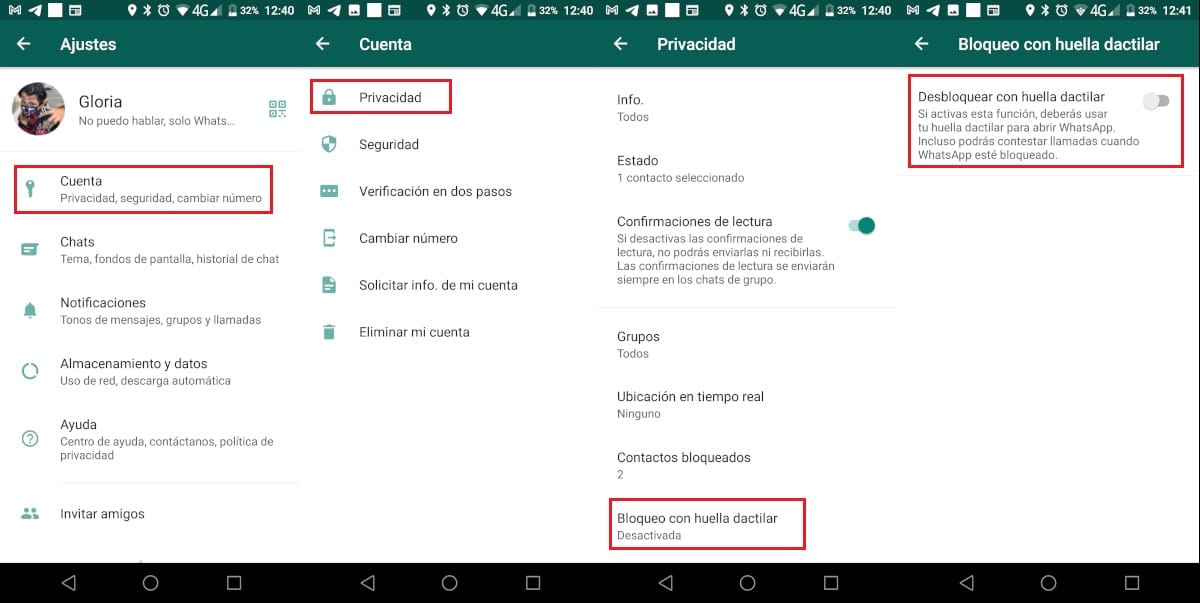
Nếu chúng ta muốn tránh những rủi ro không đáng có và chúng ta không muốn bất kỳ ai có quyền truy cập vào điện thoại thông minh của chúng ta có thể truy cập vào các cuộc trò chuyện riêng tư của chúng ta, giải pháp hiệu quả nhất là đặt mật khẩu để truy cập ứng dụng.
Mặc dù đúng là biện pháp này có thể khơi gợi sự tò mò của người muốn tiếp cận, nhưng chúng ta phải làm cho họ hiểu rằng đó là về quyền riêng tư của chúng tôi và rằng, dù quen thuộc đến đâu, bạn cũng phải tôn trọng nó mọi lúc.
đến thêm mật khẩu vào WhatsApp vào ứng dụng hoặc sử dụng nhận dạng vân tay hoặc khuôn mặt của thiết bị đầu cuối của chúng tôi, chúng tôi phải thực hiện các bước sau:
- Khi chúng tôi đã mở ứng dụng, hãy nhấp vào ba điểm theo chiều dọc nằm ở góc trên bên phải của ứng dụng.
- Tiếp theo, nhấp vào Tài khoản. Tài khoản nội bộ tại Privacy.
- Tiếp theo, chúng tôi cuộn đến cuối menu đó và nhấp vào Khóa bằng nhận dạng vân tay / khuôn mặt / mẫu (văn bản khác nhau tùy thuộc vào khả năng của thiết bị).
- Trong cửa sổ tiếp theo chúng tôi đã kích hoạt công tắc Mở khóa bằng nhận dạng vân tay / khuôn mặt / mẫu
Mật khẩu bảo vệ cuộc trò chuyện
Nếu việc chặn quyền truy cập vào WhatsApp là một vấn đề đối với môi trường gần gũi nhất và tò mò nhất của bạn (không nên gọi nó là chuyện phiếm), chúng tôi có thể đặt mật khẩu trong các cuộc trò chuyện rằng chúng tôi không muốn chúng thoát ra khỏi điện thoại thông minh của chúng tôi. Thật không may, tùy chọn này không có sẵn thông qua chính ứng dụng, vì vậy chúng tôi phải sử dụng các ứng dụng của bên thứ ba.
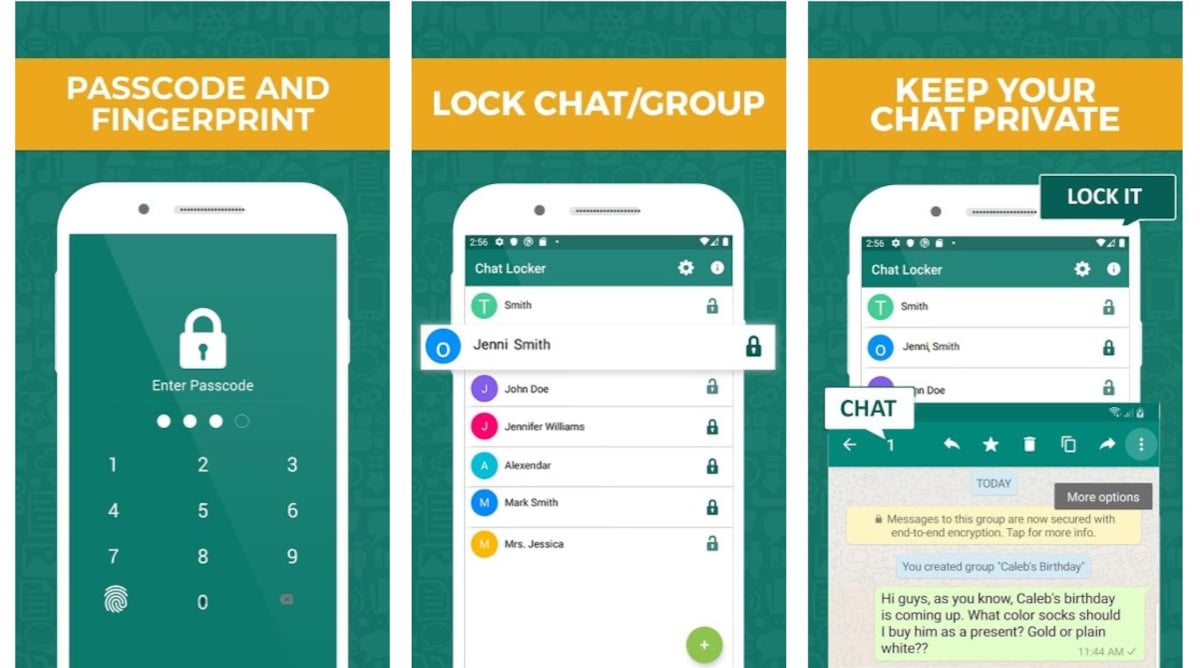
Một trong những ứng dụng tốt nhất và được sử dụng nhiều nhất để bảo vệ các cuộc trò chuyện WhatsApp là Chat Locker cho WhatsApp, một ứng dụng hoàn toàn miễn phí bao gồm quảng cáo nhưng không có mua hàng trong ứng dụng.
ChatLocker cho WhatsApp là một ứng dụng trò chuyện nhóm và riêng tư mà chúng ta có thể thêm mật khẩu vào các cuộc trò chuyện WhatsApp thông qua mã 4 chữ số. Nó cũng cho phép chúng tôi bảo vệ các cuộc trò chuyện nhóm, nó hỗ trợ khóa / mở khóa bằng vân tay và nhận dạng khuôn mặt.
Tạo cuộc trò chuyện tạm thời
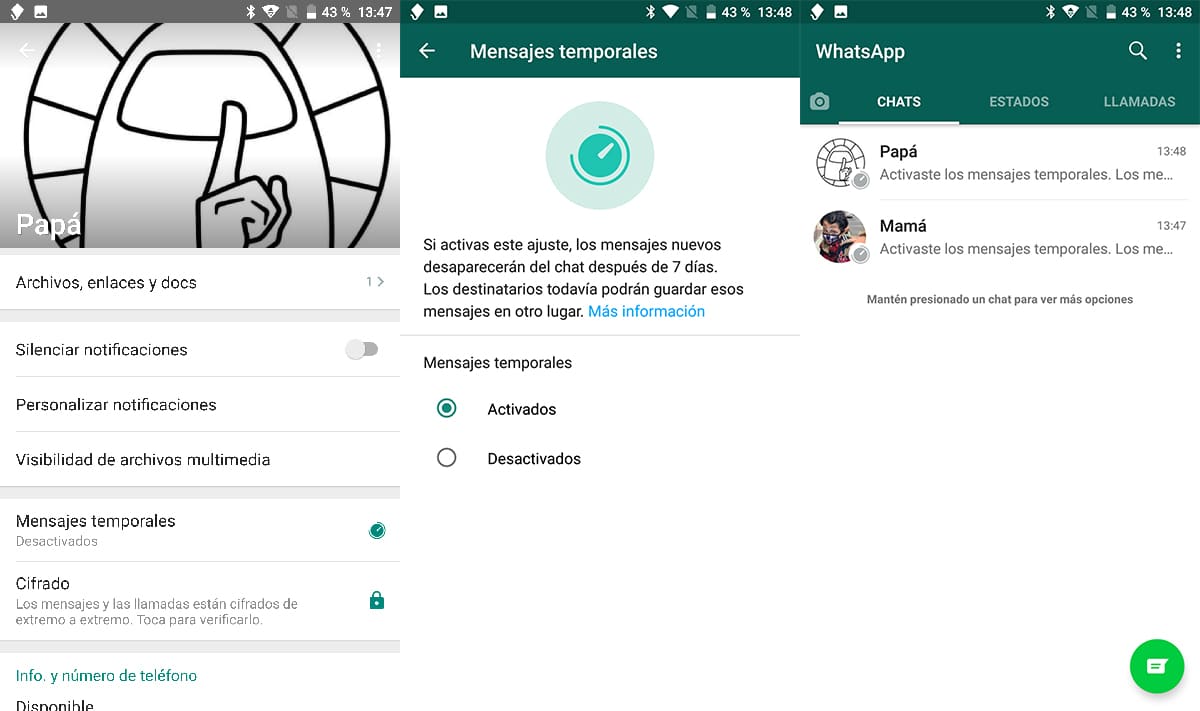
Nếu bạn không muốn giữ các cuộc trò chuyện của bạn với người khác, một tùy chọn để xem xét là tạo gửi tin nhắn tạm thời. Những tin nhắn này bị xóa khỏi cuộc trò chuyện 7 ngày sau khi chúng được gửi đi.
Người tham gia cuộc trò chuyện có thể thay đổi cài đặt để tin nhắn không tự động bị xóa sau thời gian đó, vì vậy trước tiên bạn phải liên lạc với anh ấy để sử dụng chức năng WhatsApp này.
Chức năng này được tìm thấy trong các tùy chọn hội thoại, trong phần Tin nhắn tạm thời. Sau khi được kích hoạt, nó được kích hoạt trên tất cả các thiết bị tham gia vào cuộc trò chuyện đóDo đó, cần phải thảo luận vấn đề trước với người đối thoại của chúng ta.